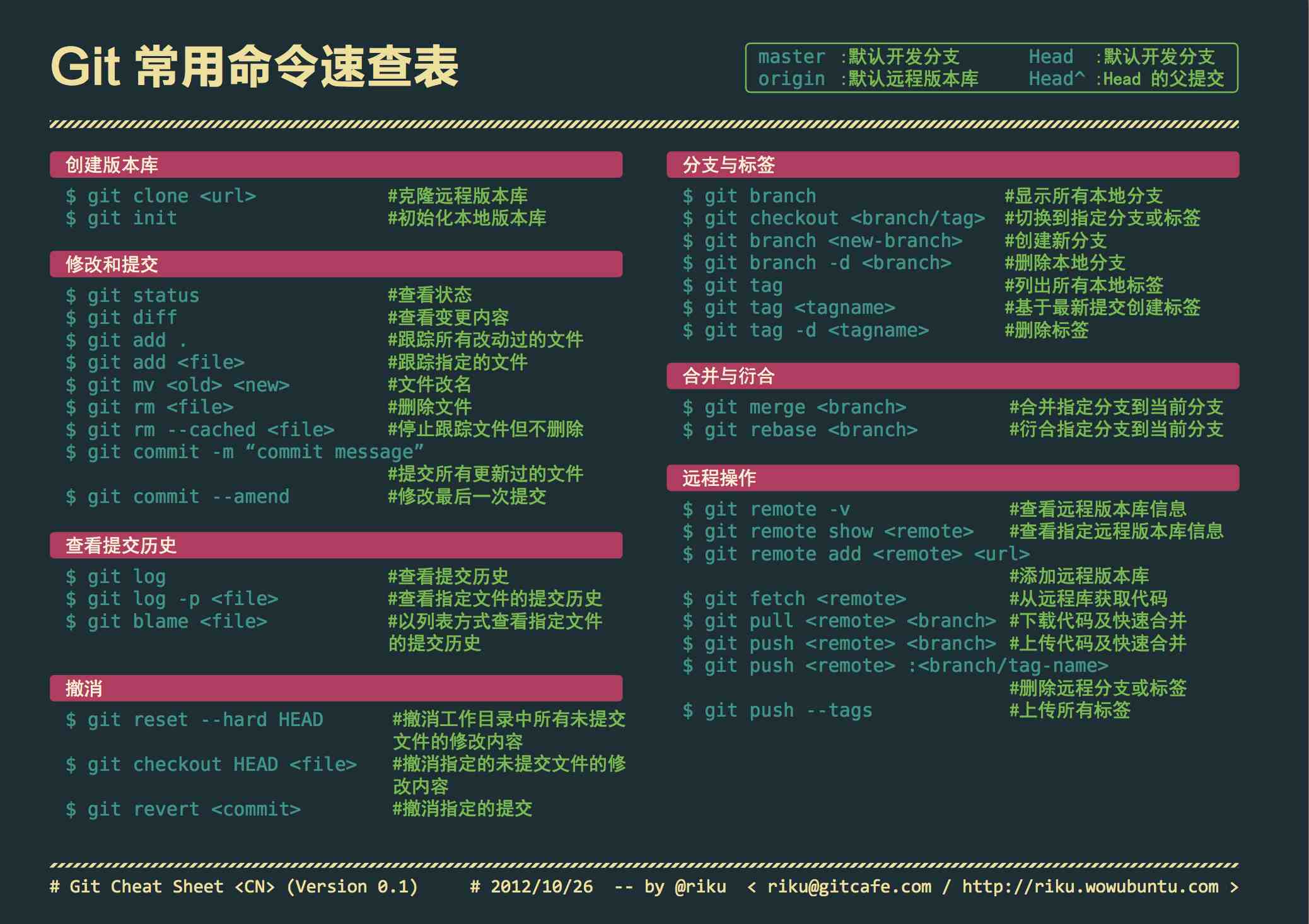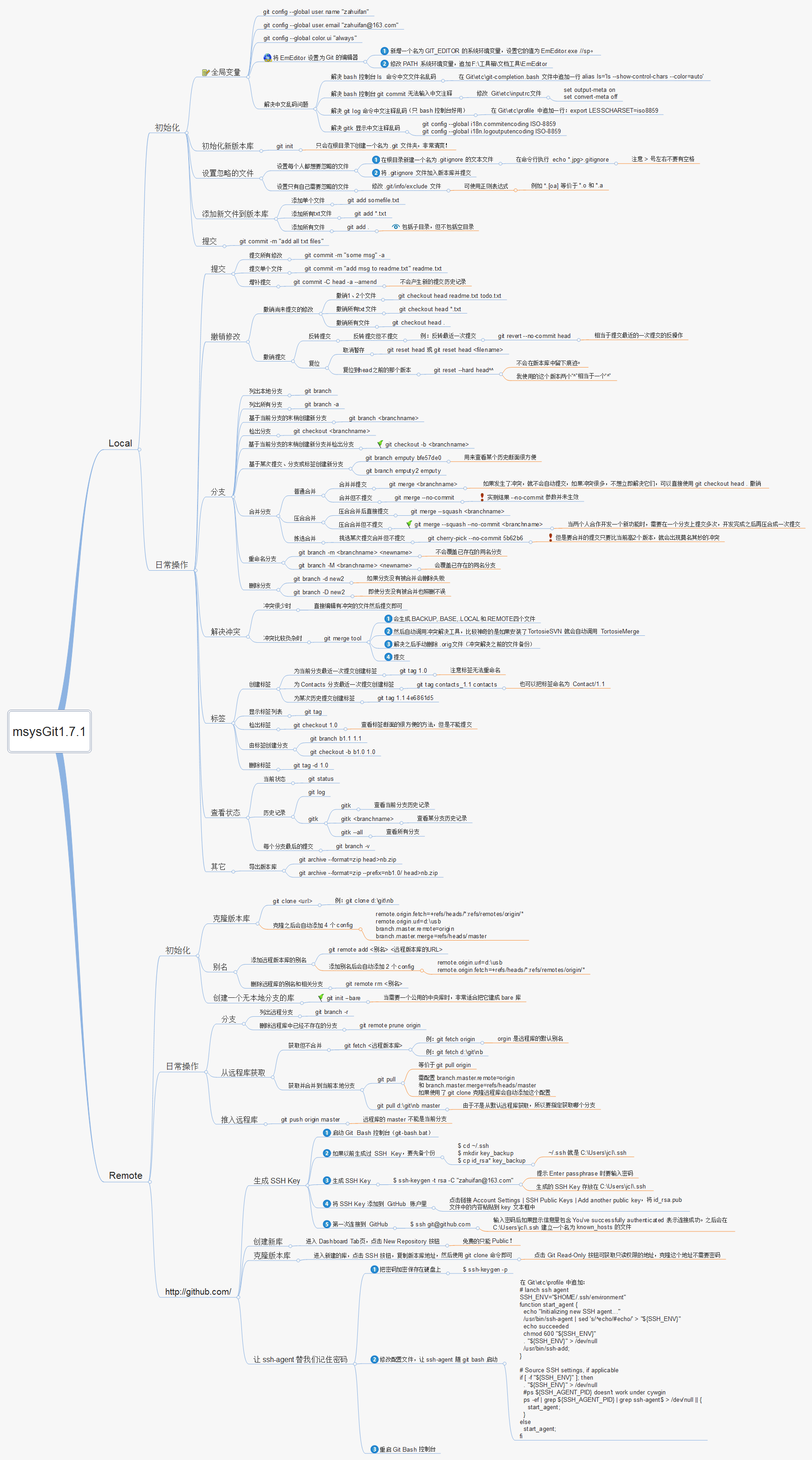基本上,Git就是以下面的命令顺序学习的。文中笔记是从廖雪峰老师的 Git教程 中总结出来的,方面查阅命令。
1、基础
git config --global user.name "Your Name"设置你的仓库用户名(用于标识提交者)git config --global user.email "email@example.com"设置你的仓库邮箱(用于标识提交者)git init初始化一个git仓库git add --all添加所有更改的文件git add filename1当然可以指定添加filename1git commit -m "commit message"添加更改的信息,必须要有,不然报错,不建议不加。git status查看git当前状态git diff filename1查看filename1到底修改了哪些内容git log查看最近的提交日志git log --pretty=oneline单行显示提交日志git reset --hard commitID利用git log得到的commitID返回版本git reset --hard HEAD^回到上一个版本git reflog查看命令的历史,可以找到git log看不到的commitID,因为git log只显示当前的提交日志,如果你提交了一次,退回版本后又后悔了,就能查看上次提交的commitIDgit checkout -- filename1利用版本库中的版本替换工作区中的文件。功能有2:- 撤销文件修改,分两种情况:
- 撤销工作区中的修改(没有使用
git add命令添加到暂存区) - 撤销暂存区中的修改(添加到了暂存区又做了修改)
- 撤销工作区中的修改(没有使用
- 找回删除的文件
- 工作区中文件误删了,可以通过此命令从版本库中找回
- 撤销文件修改,分两种情况:
git reset HEAD filename1撤销add,回到工作区git rm filename1删除文件git remote add origin https://github.com/pengloo53/learngit.git将本地库关联到github远程库上git push -u origin master第一次推送的时候要加上-u参数,可以将本地库的master分支与远程库的master分支关联起来;下次提交就不需要加-u了。git clone https://github.com/pengloo53/learngit.git克隆远程库到本地
2、分支管理
git checkout -b dev创建dev分支并切换到dev。相当于git branch dev、git checkout dev两条命令。git branch查看当前分支git merge dev合并指定分支到当前分支,如,你现在master分支,那么执行命令就将dev分支合并到了master分支上。git branch -d dev删除dev分支git log --graph --pretty=oneline --abbrev-commit查看分支合并图git merge --no-ff -m "merge with no-ff" dev禁用「Fast forward」,也就是保留分支的相关信息。git stash将工作区现场储藏起来,等以后恢复后继续工作。通常用于处理更为着急的任务时,例如:bug。git stash list查看保存的工作现场git stash apply恢复工作现场git stash drop删除stash内容git stash pop恢复的同时直接删除stash内容git stash apply stash@{0}恢复指定的工作现场,当你保存了不只一份工作现场时。git branch -D feature-vulcan强行删除分支。用于不需要合并,就地删除的情况。git remote查看远程库的信息,一般返回origin。git remote -v查看远程库的详细信息。git push origin master将本地master分支推送到远程master分支。- master分支为主分支,因此要时刻与远程同步;
- dev分支为开发分支,团队成员都需要在上面工作,所以也需要与远程同步;
- bug分支只用于在本地修复bug,没有必要推送到远程;
- feature新功能分支是否推送到远程,取决于你是否和其他人合作在上面开发。
git clone https://github.com/pengloo53/learngit.git将远程库克隆到本地,默认只能看到master分支。git checkout -b dev origin/dev创建远程dev分支到本地git pull将远程分支的最新内容抓取下来。git branch --set-upstream-to origin/dev dev将 远程dev分支 与 本地dev分支 之间建立链接。
多人协作 工作模式
- 首先,可以试图用
git push origin branch-name推送自己的修改; - 如果推送失败,则因为远程分支比你的本地更新,需要先用
git pull试图合并(如果git pull提示“no tracking information”,则说明本地分支和远程分支的链接关系没有创建,用命令git branch --set-upstream-to origin/branch-name branch-name); - 如果合并有冲突,则解决冲突,并在本地提交;
- 没有冲突或者解决掉冲突后,再用
git push origin branch-name推送就能成功!
3、标签管理
git tag v1.0给当前分支打上标签git tag查看所有的标签,按时间顺序列出。git log --pretty=oneline --abbrev-commit缩略commitID并单行显示提交信息git tag v0.9 commitID通过上一条命令查看commitID,然后打上标签。用于忘记打标签的情况,因为标签其实就是只想某个commitID的指针,默认情况下,标签打在最新的提交上。git show v0.9查看标签信息。git tag -a v0.1 -m "version 0.1 released" commitID创建带有说明的标签,-a指定标签名,-m指定说明文字。git tag -d v0.1删除标签v0.1git push origin v1.0推送标签1.0到远程git push origin --tags推送所有的标签到远程git push origin :refs/tags/v0.9删除远程标签,但是前提是要先在本地删除对应标签。
4、自定义Git
git config --global color.ui true让Git显示颜色.gitignore在这个文件里编辑你要忽略的文件,并提交到Git中,就可以忽略特殊文件的检查。如将*.db写入.gitignore文件中,将忽略所有db文件。可以参考 github收集的所有.gitignoregit config --global alias.st status将status的别名设置成st,那么git st=git status。git config --global alias.unstage 'reset HEAD'那么git reset HEAD filename=git unstage filenamegit config --global alias.last 'log -1'敲git last就显示最后一次提交了。
5、搭建Git服务器
sudo apt-get install git安装Git;sudo adduser git添加Git用户;sudo git init --bare sample.git初始化git仓库;sudo chown -R git:git sample.git修改仓库的所属用户为git;- 将git用户的信息
git:x:1001:1001:,,,:/home/git:/bin/bash改成git:x:1001:1001:,,,:/home/git:/bin/git-shell,为了禁用shell登录。 git clone git@server:/director/sample.git克隆Git服务器上的仓库
PS. 想方便管理公钥,用 Gitosis;想控制权限,用 Gitolite。
Git 常用命令速查表
思维导图